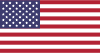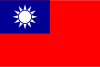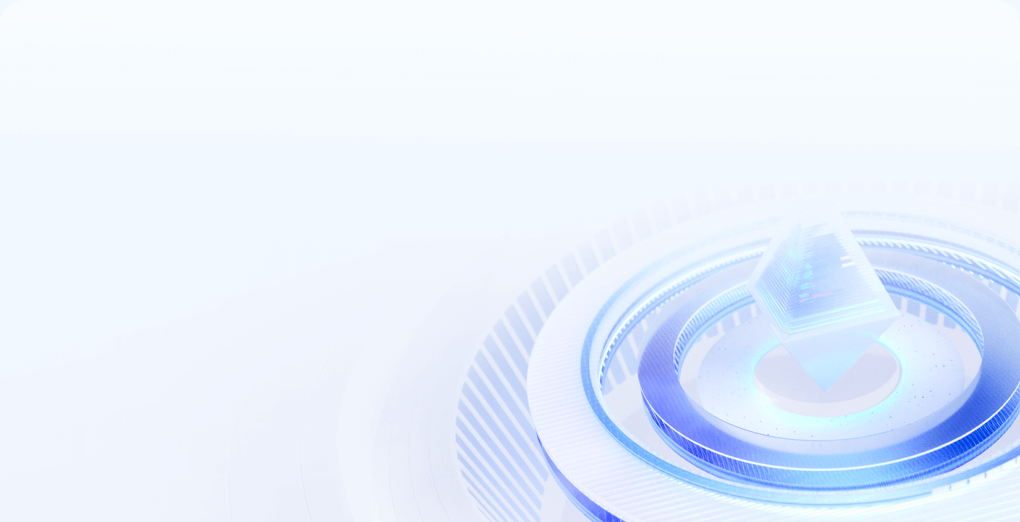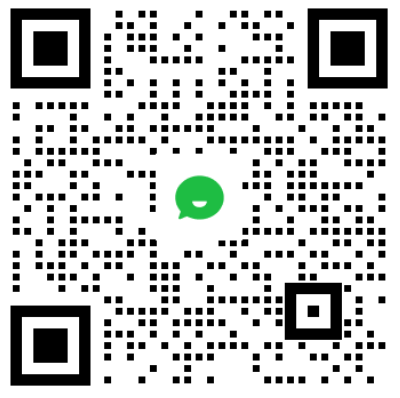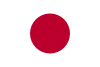
腾讯云服务器怎么登录远程桌面
腾讯云服务器怎么登录远程桌面
在信息技术飞速发展的时代,越来越多的企业和个人选择使用云服务器来部署应用和处理数据。腾讯云作为一个知名的云服务提供商,其云服务器因性能稳定、性价比高等优点备受欢迎。然而,很多新手用户在使用腾讯云服务器时,往往不知道如何登录远程桌面。本文将详细介绍腾讯云服务器登录远程桌面的步骤与注意事项。
一、准备工作
在开始登录腾讯云服务器的远程桌面前,用户需要确保以下几点准备工作已完成:
-
注册腾讯云账户:如果尚未注册,用户需要访问腾讯云官网进行注册,并完成实名认证。
-
购买云服务器:在控制台中购买所需配置的云服务器实例。购买完成后,记得查看服务器的公网IP和初始登录密码。
-
开启远程桌面协议:确保实例的远程桌面协议(RDP)已开启,且相关端口(默认是3389)在安全组中已配置放行。
二、登录远程桌面的步骤
1. 获取服务器信息
在腾讯云控制台,找到已购买的云服务器实例。在实例列表中点击该实例,查看其详细信息,包括公网IP地址和登录密码。
2. 使用远程桌面连接工具
远程桌面连接工具是必不可少的,Windows系统内置了远程桌面连接(Remote Desktop Connection),在开始菜单搜索“远程桌面连接”即可找到。
3. 输入服务器IP地址
打开远程桌面连接工具后,在弹出的窗口中,需要输入腾讯云服务器的公网IP地址。然后,点击“连接”按钮。
4. 输入账号和密码
接下来的窗口中,会提示输入用户名和密码。一般情况下,用户名为“Administrator”,然后输入你在购买云服务器时设置的初始密码。点击“确定”以继续。
5. 完成连接
如果一切设置正确,系统将连接到远程桌面,此时你就可以通过图形化界面来操作腾讯云服务器了。注意:初次连接可能会弹出安全警告,用户可以选择“是”继续连接。
三、常见问题与解决方案
-
连接失败:检查安全组设置,确保3389端口已放行。如果使用本地网络的防火墙,可能需要调整规则。
-
密码错误:确保输入的密码正确无误,切勿误用大小写。
-
网络不稳定:如遇到网络抖动,可以尝试重新连接或者更换网络环境。
-
超时现象:可以检查服务器的状态,如发现服务器正在进行升级或维护,可能需要稍候再试。
四、总结
登录腾讯云服务器的远程桌面虽然步骤不多,但每一步都至关重要。希望通过本文的详细步骤,用户能够顺利登录腾讯云服务器,充分发挥其强大的云计算能力。在使用过程中,如有任何问题,也可以随时参考腾讯云的官方文档或联系客服寻求帮助。掌握了远程桌面登录的技巧,后续的云服务运维和管理将变得更加简单、高效。